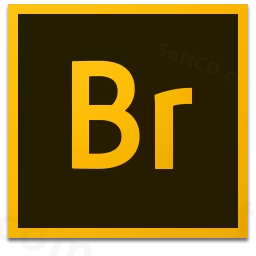
软件介绍:
Bridge 全称为 Adobe Bridge,简称 Br,是由美国 Adobe 公司开发的一款数字资产管理软件,主要用于组织、管理和预览图像、视频、音频以及其他文档文件,可与 Photoshop、Illustrator、Premiere Pro 等 Adobe 软件深度集成。其优点包括便捷的文件管理能力、高效的批处理功能、与 Creative Cloud 的无缝协作以及支持多种文件格式的预览,广泛应用于摄影、设计、出版和视频制作等领域。
当前版本主要功能&新增功能:(以下信息来源于网络,仅供参考)
首次发布日期:2005 年 4 月
- 批量重命名:支持快速为多个文件重命名,简化文件管理流程。
- 元数据编辑:允许用户添加、编辑和管理文件的元数据,便于搜索和分类。
- 图像预览:支持高质量图像预览,包括 RAW 文件,方便快速筛选。
- 关键字管理:提供关键字添加和搜索功能,提升文件检索效率。
- 文件分组:支持创建虚拟文件夹和集合,便于项目文件组织。
- 快速导出:支持直接导出到多种格式,并集成 Creative Cloud 工作流程。
安装教程:
温馨提示:
- 安装前请备份重要数据,以防意外情况导致数据丢失。
- 建议关闭杀毒软件,以免误删安装文件。
注意事项:
- 此版本仅支持 Intel 芯片,安装前请确认 Mac 设备硬件兼容性。
- 安装过程中需断开网络,避免激活验证导致安装失败。
开始安装:
1、关闭 Mac 电脑 Wi-Fi,断开网络连接或拔掉网线,确保电脑处于无网络状态:
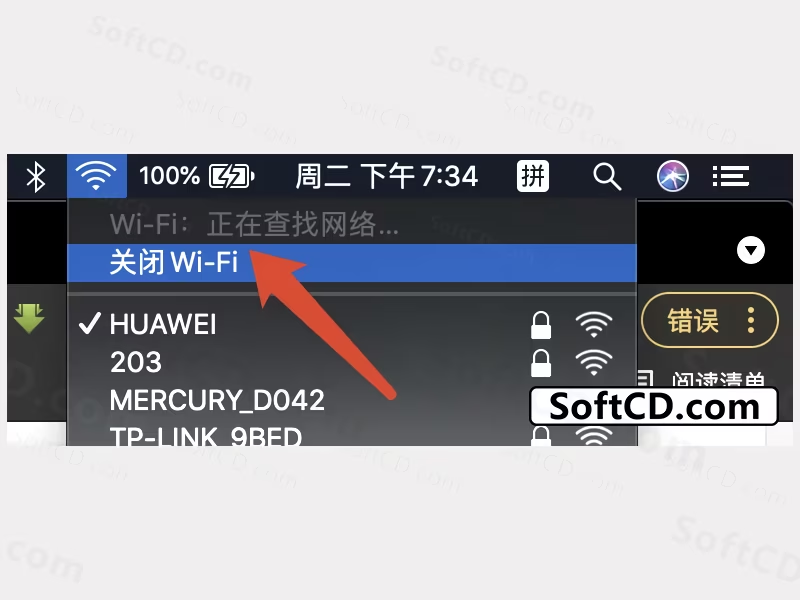
2、鼠标左键双击下载的 DMG 镜像文件:
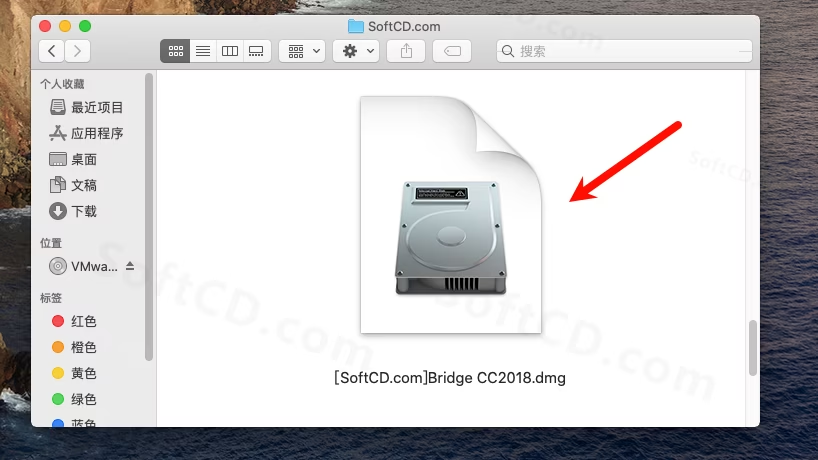
3、点击【同意】:
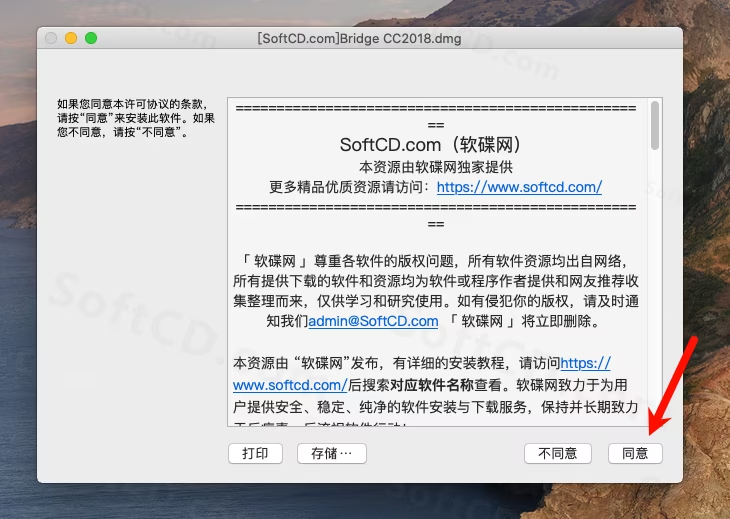
4、打开 DMG 文件后,鼠标左键双击【install】:
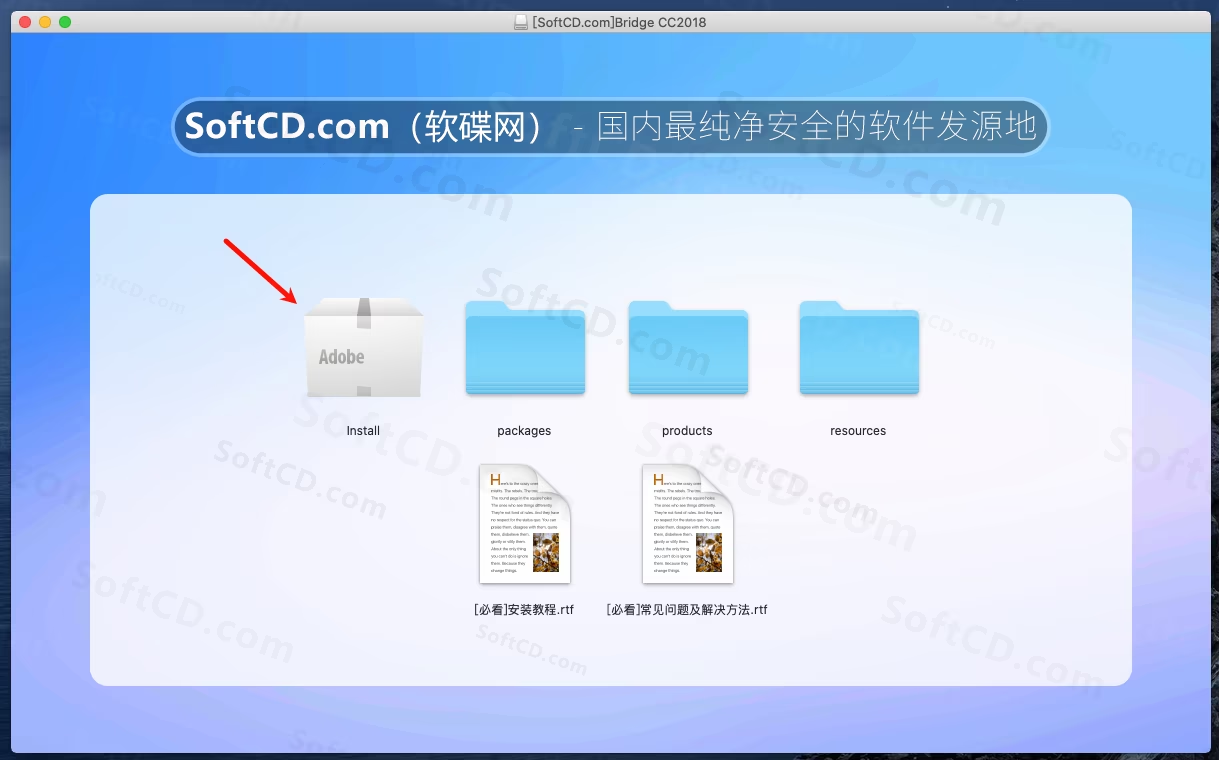
5、输入电脑密码,然后点击【好】:
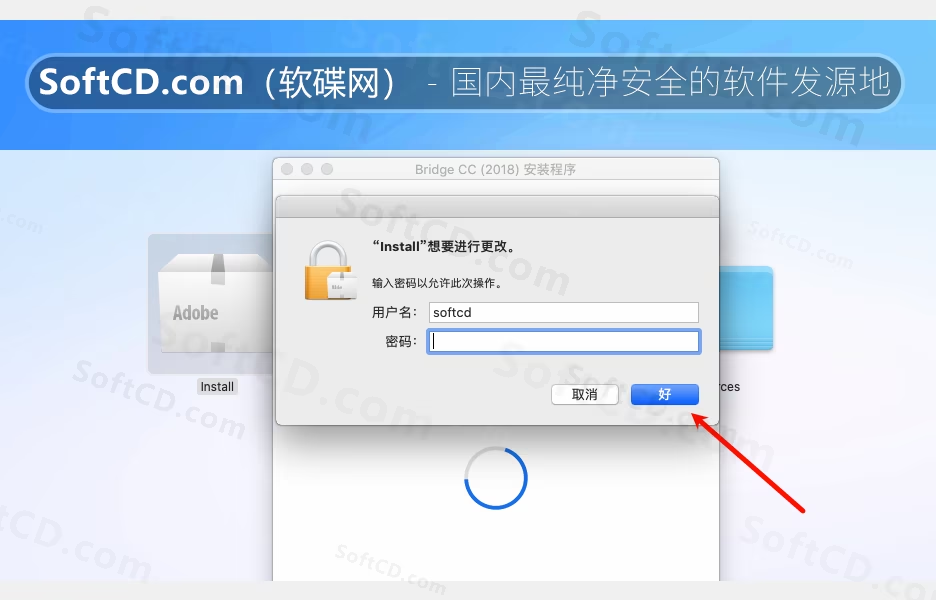
6、直接点击【继续】:
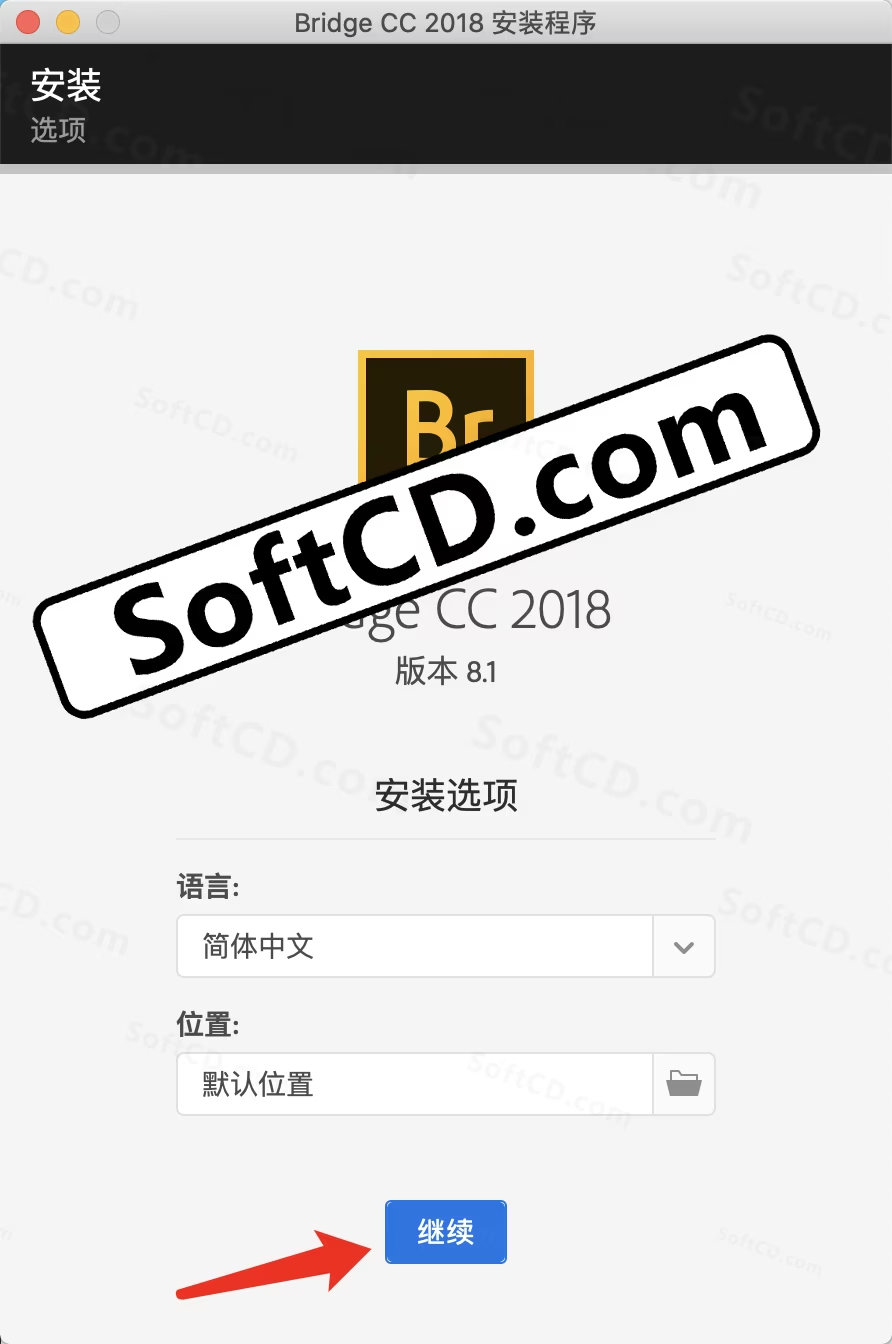
7、正在安装中,请稍候:

8、安装完成,点击【关闭】:

9、点击程序坞中的【启动台】:
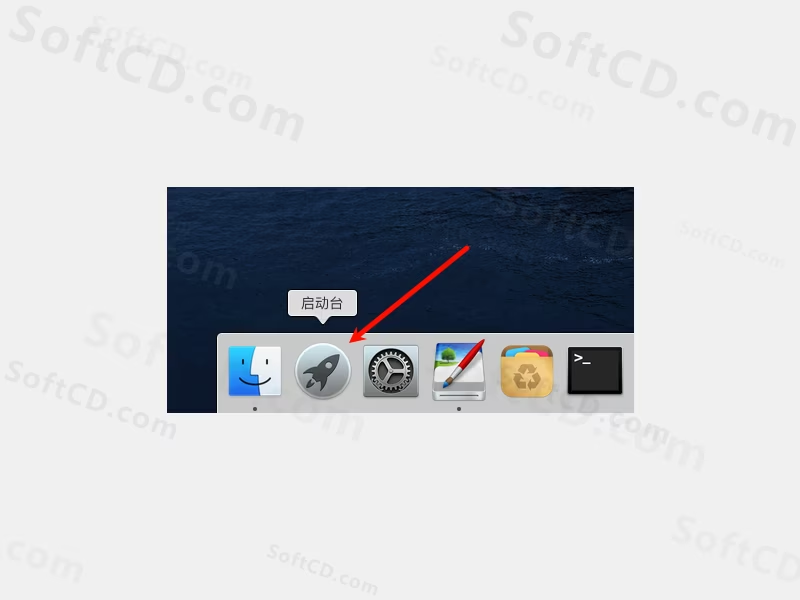
10、找到 Adobe Bridge CC 2018,点击打开:
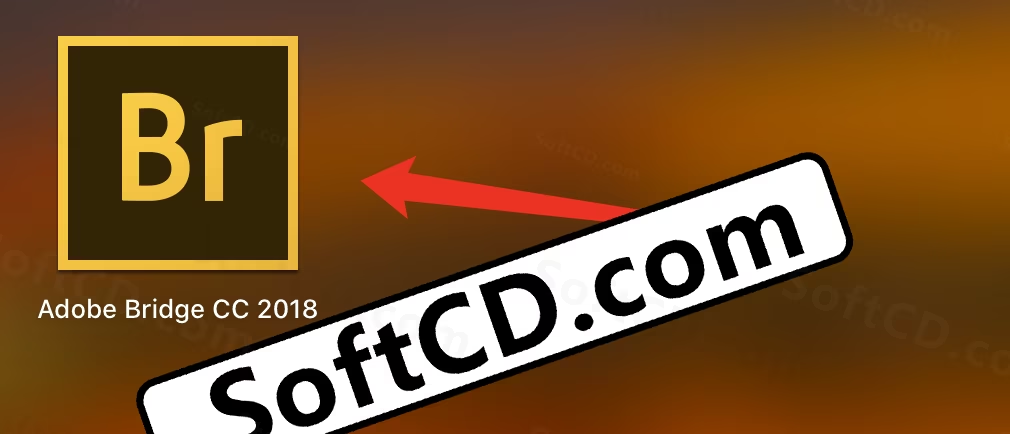
11、软件打开后即可使用,安装完成:
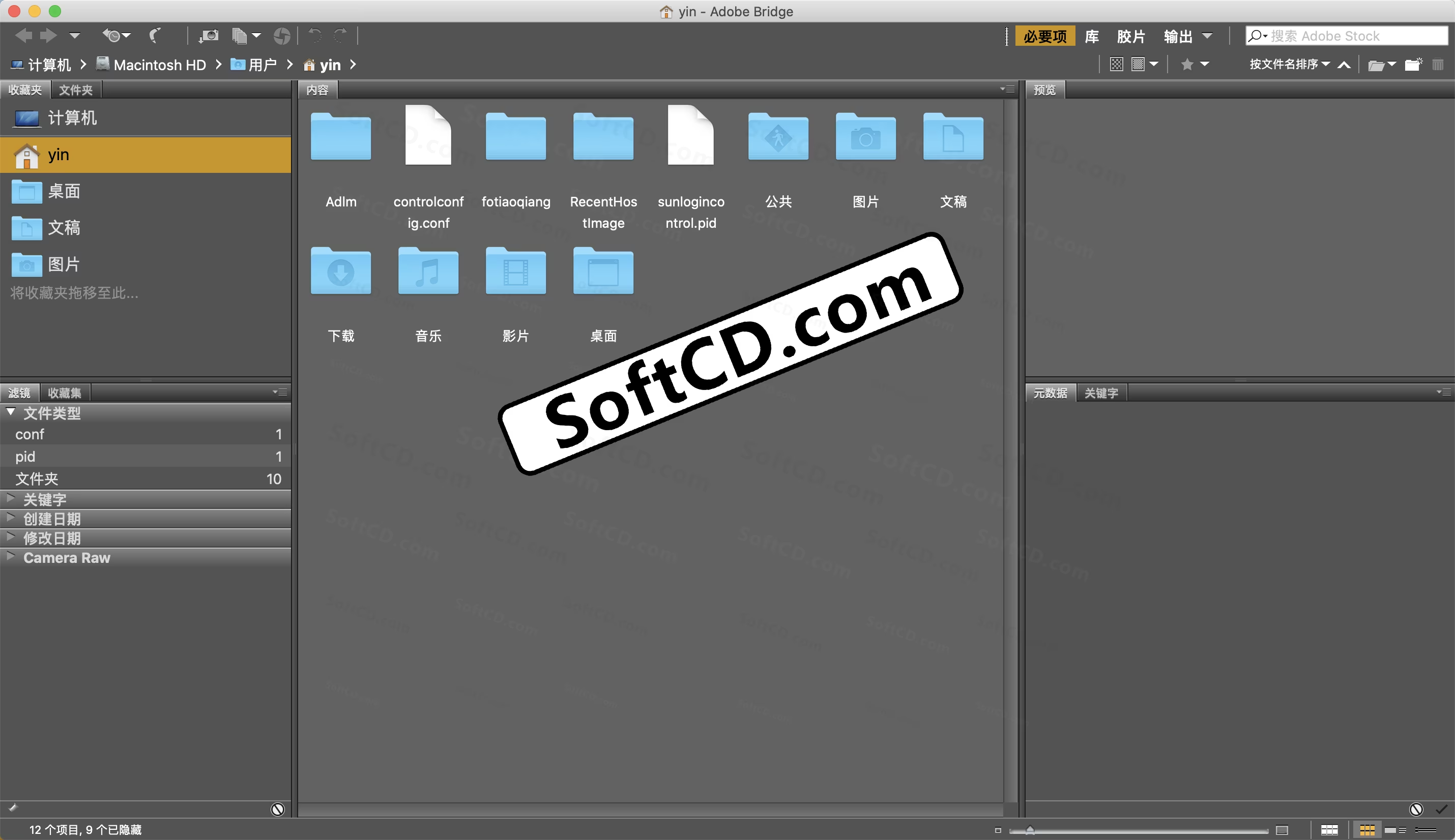
常见问题:
1、安装后软件提示未激活怎么办?
- 若未成功激活,请访问 激活工具下载页面 获取破解工具并按说明操作。
2、软件无法预览某些文件格式怎么办?
- 请确保文件格式受支持,或尝试更新 Bridge 插件以支持更多格式。
3、安装过程中卡在某一步骤怎么办?
- 检查磁盘空间是否充足,关闭其他程序后重试安装。
原文链接:https://www.softcd.com/16436.html,转载请注明出处。
由于时效性,部分软件安装失败/无法使用等请在评论区留言或点此求助以便我们及时更新版本。
软件整理/服务器维护不易,若您成功安装,可将本站分享给更多小伙伴支持本站哦~
由于时效性,部分软件安装失败/无法使用等请在评论区留言或点此求助以便我们及时更新版本。
软件整理/服务器维护不易,若您成功安装,可将本站分享给更多小伙伴支持本站哦~
 MacOS
MacOS![[Mac]Adobe Bridge 2024 for Mac v14.0.0 支持intel/M芯片 Br for MacOS 适配13.0及以上的版本号 免费下载附安装教程](https://assets.softcd.com/wp-content/cache/2024/09/36548_001.avif)

![[Mac]Adobe Bridge 2023 for Mac v13.0.3 支持intel/M芯片 Br for MacOS 适配12.0及以上的版本号 免费下载附安装教程](https://assets.softcd.com/wp-content/cache/2024/08/39445_001.avif)
![[Mac]Adobe Bridge 2022 for Mac v12.0.2 支持intel/M芯片 Br for MacOS 适配11.0及以上的版本号 免费下载附安装教程](https://assets.softcd.com/wp-content/cache/2023/04/16591_001.avif)
![[Mac]Adobe Bridge 2021 for Mac v11.1.1 支持intel/M芯片 Br for MacOS 适配10.15及以上的版本号 免费下载附安装教程](https://assets.softcd.com/wp-content/cache/2023/04/16554_001.avif)
![[Mac]Adobe Bridge 2020 for Mac v10.0.2 支持intel/M芯片 Br for MacOS 适配10.14及以上的版本号 免费下载附安装教程](https://assets.softcd.com/wp-content/cache/2023/04/16521_001.avif)
![[Mac]Adobe Bridge CC2019 for Mac v9.1.0 仅支持intel芯片 Br for MacOS 适配10.13及以上的版本号 免费下载附安装教程](https://assets.softcd.com/wp-content/cache/2023/04/16487_001.avif)

评论0